苹果手机作为一款备受欢迎的智能手机,其录音功能在日常生活中也被广泛应用,很多用户在使用iPhone录音功能后,却不知道如何将录音文件备份到电脑上。实际上备份iPhone录音文件到电脑非常简单,只需通过iTunes或iCloud等方式即可实现。接下来我们将介绍具体的操作步骤,帮助大家更好地管理和保存录音文件。
iPhone录音文件如何备份到电脑
步骤如下:
1.解锁苹果手机进入系统后,点击手机的语音备忘录的应用进入。
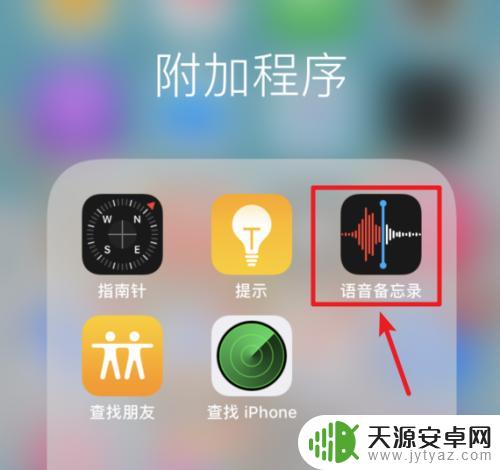
2.进入后,点击需要导入到电脑的录音。然后选择下方三个点的图标。
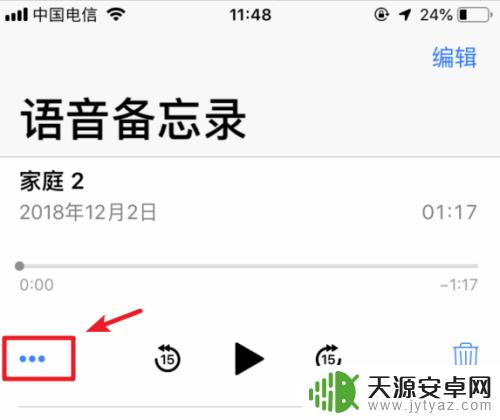
3.点击后,在下方的窗口中,选择共享的选项。
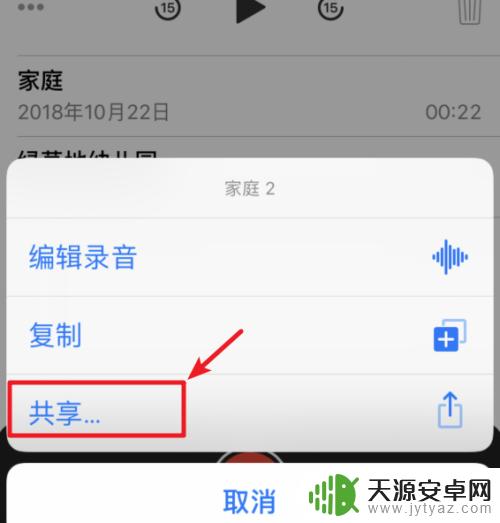
4.点击后,在弹出的窗口内,选择QQ的图标进入。
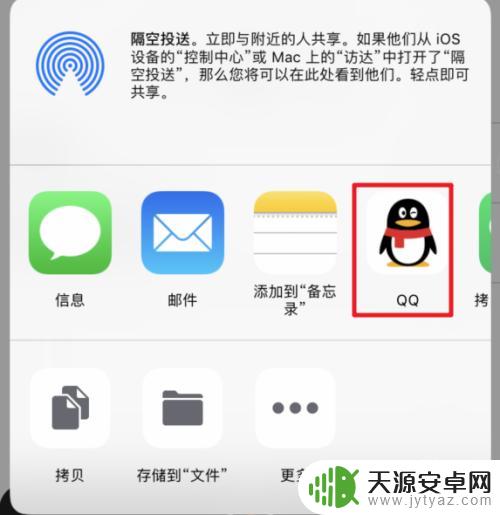
5.点击后,在发送界面,选择发送给好友的选项。
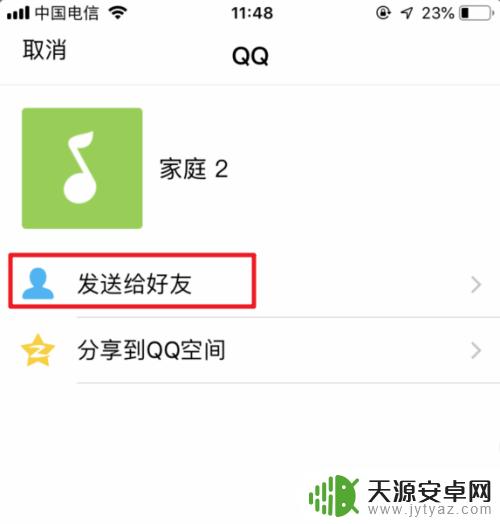
6.电脑登录QQ应用后,在发送好友选择内,选择我的电脑。
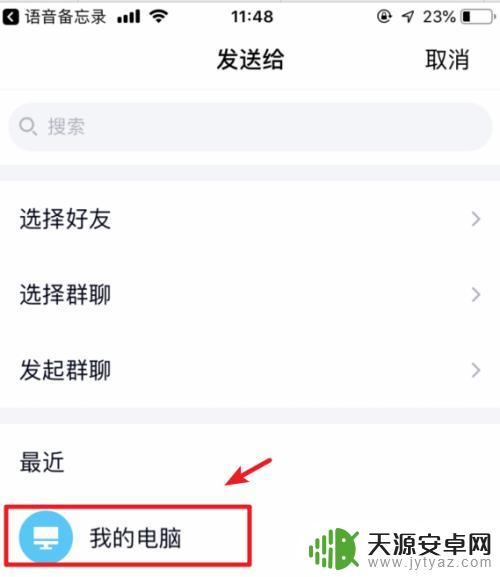
7.点击后,在发送界面,点击下方的发送的选项。
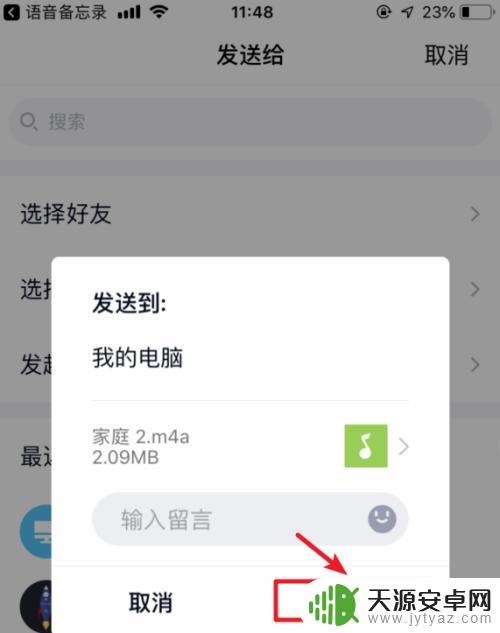
8.发送后,在电脑端的QQ即可接收到录音文件。也可以选择另存为,将录音文件另存到电脑其他位置。
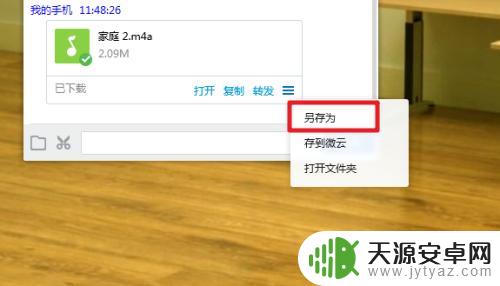
以上就是苹果手机录音和传输文件的全部内容,如果你遇到相同的情况,可以参考我的方法来处理,希望对大家有所帮助。










